Click to chat whatsapp как пользоваться
Да, вы правильно прочитали! Помимо отправки текстов, изображений и видео своим друзьям и родственникам, вы также можете хранить свои личные данные, включая фотографии, документы, видео и ссылки, в виде ветки в вашей учетной записи WhatsApp для собственного просмотра. Таким образом, вы сможете просматривать страницы в Интернете на своем ПК и отправлять файлы на свой телефон и наоборот без необходимости в другом приложении или проводах для их подключения.
Как создать чат WhatsApp или групповой чат с собой
Это руководство поможет вам создать чат / поток, который только вы можете отправлять и просматривать для обмена файлами между вашими устройствами.
Метод 1. Использование ссылки wa.me «Нажмите для чата» на ПК
В WhatsApp есть функция Click to Chat, которая позволяет вам начать чат с кем-то, не сохраняя его номер телефона в вашей адресной книге. Многие не знают, что вы можете создать ветку чата для своего номера телефона по ссылке и использовать ее для отправки и получения файлов между вашим ПК и мобильным устройством. Для этого следуйте инструкциям ниже.
Шаг 1: Войдите в WhatsApp на своем ПК через Интернет или через приложение для вашего устройства.
Шаг 2: Создайте ссылку Click to Chat следуя приведенному ниже формату:
Например, если ваш номер телефона 1234567890 и вы из Индии (код страны +91), ваша ссылка Click to Chat будет: wa.me/911234567890

Шаг 3: Введите эту ссылку в адресную строку в веб-браузере и нажмите Введите ключ.

Шаг 4: коснитесь Откройте WhatsApp чтобы загрузить WhatsApp в Интернете или приложение WhatsApp на свой компьютер.
Когда WhatsApp загрузится, будет создана цепочка для разговора с вашим номером телефона. В этой ветке в качестве имени контакта будет отображаться ваш номер телефона.

Вы можете закрепить эту тему долгое нажатие нить и нажав на значок булавки вверху в WhatsApp.
Метод 2: Создание группы WhatsApp с участием только вас
Шаг 1. Откройте WhatsApp приложение на вашем устройстве Android.

Шаг 2: коснитесь Значок с тремя точками вверху справа.

Шаг 3: Нажмите на Новая группа.
Шаг 4: Выбирать человека, которого нужно добавить в качестве другого члена группы.
Примечание: Поскольку вы создадите группу только для себя, вам придется удалить этого человека позже. Чтобы избежать путаницы, добавьте друга или члена семьи для создания этой группы, чтобы они не возражали, если их вскоре удалят.

Если на вашем телефоне есть потерянный список контактов, нажмите на значок поиска вверху справа и найдите контакт, который хотите добавить.

Шаг 5: Выбрав другого члена группы, нажмите на правая стрелка пузырь в правом нижнем углу.

Шаг 6. На следующем экране введите имя для группы, которую вы собираетесь создать, и нажмите на отметка пузырь.

Теперь будет создана новая группа с вами как администратором и другим выбранным вами членом.
Теперь вам нужно удалить этого участника, чтобы сохранить группу при себе и использовать ее для отправки и получения файлов и ссылок между всеми вашими устройствами, на которых доступен WhatsApp.
Следующий набор шагов теперь поможет вам удалить другого участника.

Шаг 7: Нажмите на название группы на вершине.

Шаг 8: прокрутите вниз до Участников раздел и кран на другом члене.

Шаг 9: выберите Удалять из параметров, представленных во всплывающем меню.

Шаг 10. Подтвердите удаление, нажав Ok.

Вот и все! Созданная вами группа теперь доступна для вашего собственного использования. Вы можете использовать его на множестве платформ для обмена и получения файлов и ссылок между всеми вашими устройствами с помощью WhatsApp.
Теперь, когда вы знаете, как создать группу в WhatsApp для себя, какой метод, по вашему мнению, проще использовать? Дайте нам знать в комментариях ниже.
В магазине приложений Play Market скачать Clicker for Whatsapp нельзя, поэтому для установки программы надо найти установочный файл кликера в обычном поисковике браузеров.

На айфон
Разработчики айфона не предусматривают больших возможностей для сторонних утилит, поэтому в магазине приложений найти Clicker for Whatsapp нельзя. Но можно воспользоваться предложениями различных сайтов или использовать встроенный кликер.
На андроид
Установить Clicker for Whatsapp через Google Play Market не представляется возможным, так как эта программа отсутствует в магазине. Для владельцев Android загрузка бомбера совмещена с небольшими трудностями. Сначала стоит в браузере найти сайт, с которого можно скачать кликер. Далее загрузить установочный файл программы. После этого найти в файлах скачанный bomber, и установить на смартфон.
На ПК
Напрямую установить Clicker for Whatsapp на персональный компьютер нельзя, так как это приложение разработано только для смартфонов. Чтобы использовать кликер на ПК, нужно сначала установить программу-эмулятор, создающую на компьютере виртуальную копию Android, и уже через него устанавливать Clicker for Whatsapp.
Как пользоваться clicker for whatsapp? Настройки
Чтобы пользоваться бомбером, нужно установить его на телефон. Скачанный файл находится в папке Download на смартфоне (обычно папка расположена по пути: Меню – Мои файлы – Память устройства/Карта памяти – Download), найти скачанный ранее файл Clicker и нажать на него, запуская установку. После завершения, бомбер затребует разрешения. Чтобы запустить кликер на устройстве, необходимо предоставить разрешение пользоваться файлами смартфона (разрешить доступ к хранилищу файлов), а также доступ к списку контактов. Сама программа обладает интуитивно понятным интерфейсом, поэтому проблем с настраиванием кликера «под себя» пользователи не испытывают. В случае возникновения каких-либо вопросов по управлению, в программе существует функция «Помощь», где можно найти ответ на любой вопрос по настройкам бомбера.
Приложение Clicker for Whatsapp бесплатное?
Программу кликер для ватсапп можно скачать абсолютно бесплатно.
5. Автокликер на айфон – что это?
Bomber на iPhone ничуть не отличается от Clicker for Whatsapp на Android.

Ватсап может стать ещё круче, если сдобить его специальным софтом
Как перенести Ватсап с Андроида на Айфон

Wutsapper позволяет быстро и удобно переносить переписку между Android и iOS
По умолчанию Wutsapper бесплатен, но позволяет переносить лишь ограниченный объём данных. В моём случае бесплатного тарифа хватило на то, чтобы перенести почти всю переписку без некоторых вложений. Но это оказалось некритичным ограничением. Впрочем, если вы требуете большего, придётся купить платную версию.
-
приложение WhatsRemoved+ из Google Play;
- Установите его и раздайте необходимые привилегии;

- На следующем этапе отметьте WhatsApp галочкой;
- Разрешите ему анализировать контент в WhatsApp.
Что такое резервная копия Ватсап, зачем она нужна и как ее восстановить
Как узнать, что человек заходил в Ватсап
Для многих Ватсап уже давно превратился из простого средства общения в инструмент слежки за близкими людьми. Не имея возможности спросить о том или ином человеке напрямую, многие предпочитают отслеживать его активность через WhatsApp, проверяя, в какое время и сколько раз отслеживаемый открывал мессенджер. Впрочем, полагаться только на себя больше не придётся:
-
Chat Track себе на смартфон;
- Запустите его и введите имя и номер отслеживаемого;

Отследить, кто и когда заходит в Ватсап, не так уж и сложно
- Добавьте его и проверьте, онлайн этот пользователь или нет;
- Добавьте другие номера, которые хотите отслеживать.
В бесплатной версии Chat Track позволяет добавлять только один номер. Но, если подписаться, ограничение снимается. Вы сможете отслеживать сразу нескольких пользователей, вне зависимости от того, есть они в списке ваших контактов или нет. Если есть, можно добавить их оттуда напрямую, а, если нет, достаточно прописать номер этих июлей, а потом указать имя, чтобы не запутаться.
Как настроить автоответчик в Ватсапе
-
приложение WhatsAuto себе на смартфон;
- В графе «Текст» введите любой текст для ответа, если он будет одиночным;

В Ватсапе тоже можно настроить автоответчик
Как улучшить Ватсап на Андроид
В Ватсап крутится довольно много информации, которая представляет ценность для пользователей. Это и медиаловжения, и аватарки наших собеседников и даже содержимое их статусов и сторис. Поэтому нет ничего удивительного в том, что многие хотят эти самые данные сохранить себе, но зачастую не представляют, как это сделать. В этом и многом другом вам поможет приложение WAPunch.
-
приложение WAPunch себе на смартфон;
- Дайте ему необходимые системные разрешения;

Свободное общение и обсуждение материалов

Я уже давно не пользуюсь социальными сетями. Их мне заменили сразу несколько сервисов: Telegram, Instagram и TikTok. Первый я использую для переписок и чтения новостей, второй – для публикации своих и просмотра чужих фоток, а третий – для деградации. Меня вполне устраивала такая расстановка сил, поэтому стремиться к чему-то ещё у меня не было никакого желания. Поэтому я даже Clubhouse не ставил – мне было попросту неинтересно. Но BeReal (скачать) я установил, пользуюсь и прекращать не планирую.

Вчера я впервые за много лет пересел на iPhone. О своём опыте использования этого смартфона я ещё расскажу, а пока сосредоточусь на первых шагах, которые мне предстояло сделать на iOS. Несмотря на то что я с 2011 года не изменяю iPad и использую Mac в качестве единственного компьютера, за которым я решаю рабочие и бытовые задачи, айфона у меня не было. Я предпочитал ему аппараты на Android, которые менял раз в 1,5-2 года и, в общем, горя не знал. Благо переход с Android на Android всегда был лёгким и непринуждённым. А вот каково это - перейти с Android на iOS?

Раньше с выходом новой линейки смартфонов, необходимость обновления своего девайса была четко обозначена. В новых гаджетах раз за разом появлялись новые функции, необходимые для каждого пользователя. В современном мире технический прогресс устройств достиг таких высот, что часто люди ходят с телефоном по три, четыре года и даже больше и не испытывают никаких трудностей. Несмотря на то, что у всех смартфонов увеличился срок годности, телефон все равно когда-то приходится заменить и многие пользователи сталкиваются с вопросом, когда же это лучше сделать.

Приём упрощает начало диалога с потенциальных покупателем, и сразу даёт доступ к его номеру телефона, что может быть важно в будущем для закрытия сделки.
В любом случае, это удобно обеим сторонам.

Юзер кликает, переадресуется и сразу может начать предметный диалог.
Наиболее часто я вижу, как схема применяется для быстрой связи через Instagram
и для точек входа в чат-боты, Вотсап-лэндинги.
Как сделать ссылку на WhatsApp в Инстаграм
Связка работает только для мобильного трафика, что идеально в Instagram.
Вместо вопросов вставьте ваш номер телефона в международном стандарте, начиная с 7 для России, 380 для Украины (без плюсов).
Все остальные вариации работать не будут.
Чуть не забыл, будет действовать только с теми у кого уже установлен Вацап (благо таких сейчас солидное большинство).
Инструкция по размещению в профиле Инстаграм
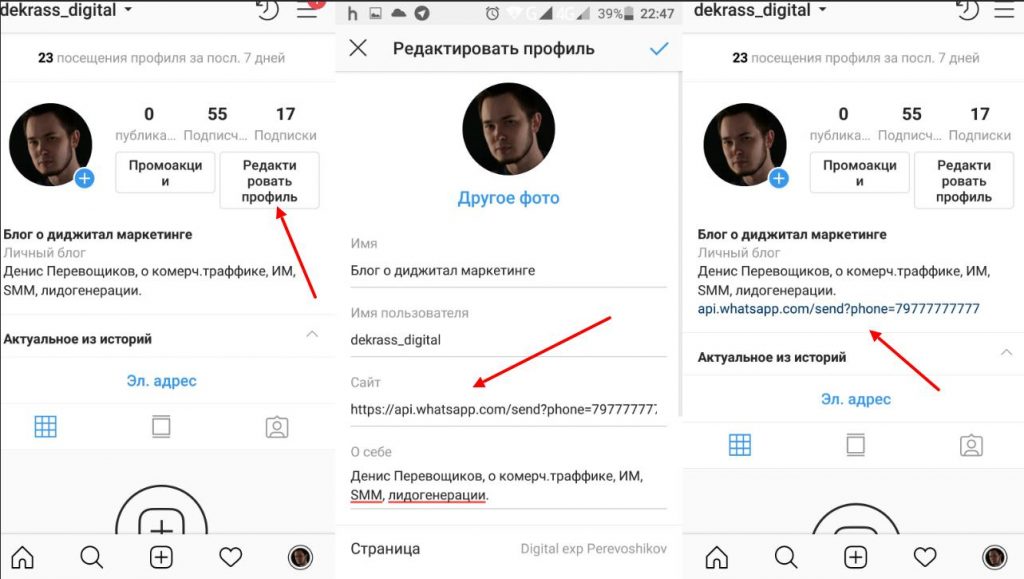
Этот вариант логично применять, если планируется акция с кодовым словом, фразой
или в виде подсказки для начала диалога.
По этому типу можно отслеживать эффективность разных каналов рекламы через уникальное текстовое обращение или промокод.
Простой пример.
Кликаем и в окне диалога видим
Подсказка: если привязываете нечто чат-ботное или автовороночное к глобальной кодовой фразе, позаботьтесь о том, чтобы люди высылали именно её.
Как сделать
Знакомую нам конструкцию с номером телефона, дополняем меткой &text= и после каждого слова вписываем %20
Особенно полезным это становится, когда задействуется вотсап-лэндинг или чат-бот, где бывают несколько мини-лэндингов и нужно как-то сегментировать посетителей.
Есть сложность.
Мне не до конца понятен механизм, что прописывать, когда надо написать два предложения или добавить EMOJI.
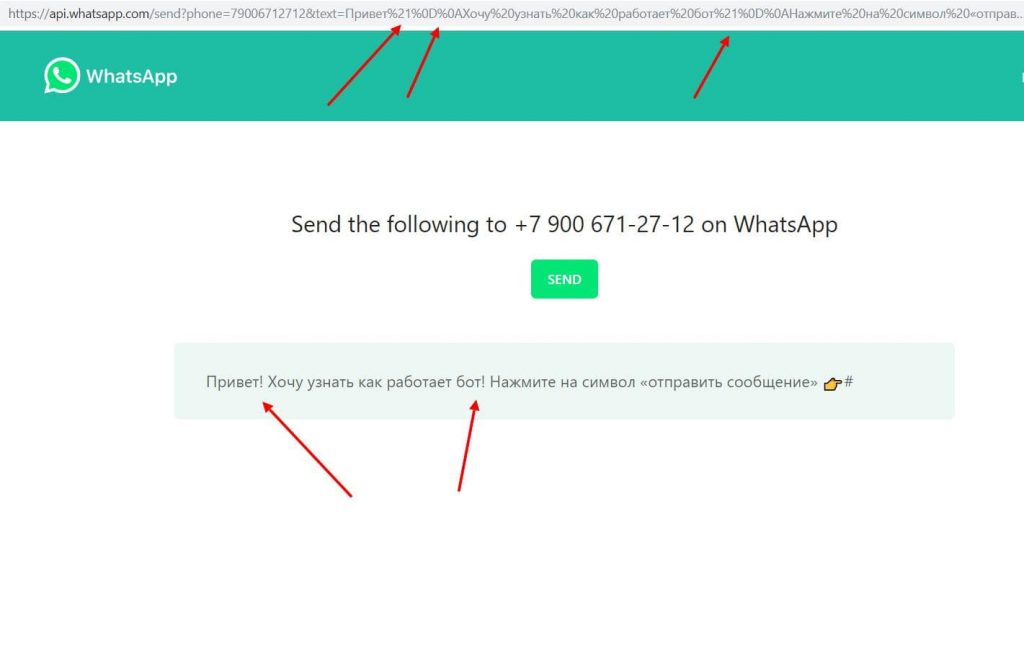
Как видно из скриншота, моя формула разбивается, когда нужны знаки препинания.
Поэтому, при потребности я использую конструктор для быстрых ссылок — whatsapp-link-constructor (переход на сторонний сайт)
Он бесплатный.
Буду рад вашим мыслям и решениям на эту тему в конце материала.
Факты
Для услуг и некрупных проектов — решение находка.
Автор этого сайта. Основатель и руководитель LJT target. Интернет-маркетёр и стратег в 100+ клиентских проектах с 2011 г.
Откручиваю 2 000 000 + руб. в месяц через таргетированную рекламу VK, FB, INST.
Читайте также:


